
Мазмұны:
- 1 -қадам: Жалпы маршрутизаторды орнату шебері мен микробағдарламаны жаңарту
- 2 -қадам: WAN орнату …
- 3 -қадам: LAN орнату, IPv6 және брандмауэр
- 4 -қадам: VPN веб -сайтында және маршрутизатордың VPN клиентінде
- 5 -қадам: [sndbuf] және [rcvbuf] Tweak… (бұны өткізіп жіберуге болады)
- 6 -қадам: [Game Boost] беті және [Qos] беті
- 7 -қадам: Алайда, егер сіз QoS қолданғыңыз келсе …
- 8 -қадам: WiFi -ді жақсартыңыз: [2.4GHz] - кең ауқымды және жылдам орнату
- 9 -қадам: WiFi -ді жақсартыңыз: [5GHz] - диапазонды жабыңыз және өте жылдам
- 10 -қадам:
- Автор John Day [email protected].
- Public 2024-01-30 10:24.
- Соңғы өзгертілген 2025-01-23 14:51.
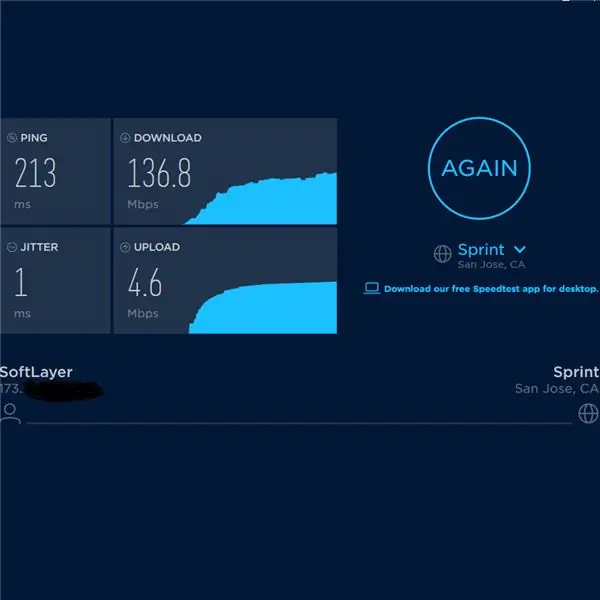
Рахмет, Asuswrt-Merlin
Сәлем, мен Тайландтанмын. Мен Netflix, Crunchyroll, Hulu және т. лайықты түрде алыс.
Саған не қажет -
1. Өте жоғары екі ядролы процессоры бар ASUS маршрутизаторы сіз 2, 3, 4 ядролар сатып ала аласыз, бірақ 2 ядро сізге ең көп процессор береді, себебі ** сіздің VPN 1 ядроны, ал маршрутизатор жүйесі басқа ядроны қолданады. мен қателеспеймін. Бұл жағдайда, 2017 жылы шығарылған аңызға айналған екі ядролы RT-AC86U-бұл идеал. Сатып алу жөніндегі нұсқаулық (мұнда жоғары жылдамдықты орнату үшін мен RT-AC86U ** ұсынамын, әйтпесе ол барлық нәрсені бұзады):
2. Ең танымал қызыл-ақ логотиптің VPN провайдерінің есептік жазбасы (мысалы …) (бұл туралы айтуға болмайды) Сіз мұны істей алатынын білу үшін алдымен 1 айға төлеп көріңіз. Мен VPN-дің көптеген провайдерлерін тексердім, оның ішінде көк-ақ VPN. Менің ойымша, қызыл-ақ логотиптің VPN-і ең жоғары және тұрақты жылдамдықты береді.
3. Жоғары жылдамдықтағы интернет - Мен кемінде [500 Мб/с жүктеу жылдамдығы/жүктеу жылдамдығының кез келгені] Үй/жеке интернет ұсынамын. Мен кәсіпорын/пәтер/жатақхана немесе қоғамдық интернет туралы сенімді емеспін.
Осы 3 нәрсені алғаннан кейін бастайық …
1 -қадам: Жалпы маршрутизаторды орнату шебері мен микробағдарламаны жаңарту
[Жалпы маршрутизаторды орнату шебері]
1. (егер сізде негізгі интернет-маршрутизатор/модем болмаса, оны өткізіп жіберуге болады) LAN-ды негізгі модемнен/маршрутизатордан RT-AC86U2-ге қосыңыз. LAN-ды RT-AC86U-дан компьютерге қосыңыз, 192.168.2.1 немесе оның артындағы маршрутизатордың IP-мекен-жайын теріңіз. Содан кейін пайдаланушы аты мен құпия сөз үшін «admin» және «admin» деп теріңіз.
3. «автоматты түрді» немесе «сымсыз маршрутизатор режимін» таңдаңыз, жеке логин мен парольді, Wi -Fi желісін орнатуды және т.б.
Мұны аяқтағаннан кейін, маршрутизатордың ip -ін өзгертпеңіз. Әдепкі күйінде қалдырыңыз (бұл жағдайда 192.168.2.1). Білмеймін, бұл менің проблемам ба, әлде не. Оны өзгерту менің маршрутизаторымды бұзды және мен әр жолы зауыттық параметрлерді қалпына келтіруге тура келді.
[Микробағдарламаны жаңарту]
[Әкімшілік] >> [Микробағдарламаны жаңарту]… https://sourceforge.net/projects/asuswrt-merlin/f… немесе https://sourceforge.net/projects/asuswrt-merlin/f… мекенжайынан микробағдарламаның соңғы тұрақты нұсқасын жүктеп алыңыз.
** Нақты үлгісін таңдаңыз. Өтінемін, бұл модельді ӨТПЕҢІЗ, әйтпесе ол сіздің маршрутизаторыңызды біржолата бұзады (мен маршрутизатордың ашылмағанын анықтай алмадым, себебі мен модельдің микробағдарламалық жасақтамасының нұсқасынан өткенде ақшаны қайтарып алуға бардым).
ZIP файлын бұзып,.w файлын табыңыз (мысалы, RT-AC86U_384.15_0_cferom_ubi.w)
Жаңа микробағдарламаның болуын жоспарлы тексеру: Жоқ
Микробағдарламаны қолмен жаңарту: «Жүктеу» <<< Жүктелген.w файлын басып, таңдаңыз
2 -қадам: WAN орнату …
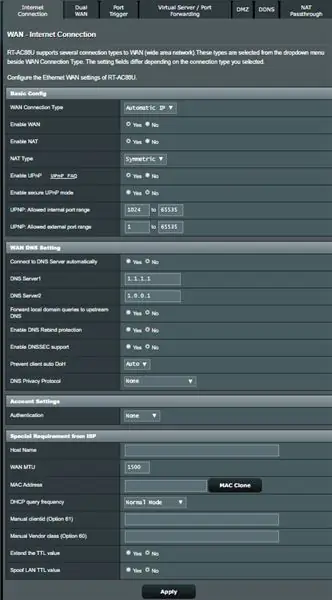
Негізгі модемнің/маршрутизатордың DNS-і үшін оны жергілікті DNS немесе CloudFlare 1.1.1.1 және 1.0.0.1-ге орнатыңыз. Сіз оларды https://www.ipvoid.com/ping сайтында орташа ең аз уақыт бойы тексеруді жалғастыра аласыз.
RT-AC86U үшін оны CloudFlare DNS-ге орнатыңыз, ол 1.1.1.1 және 1.0.0.1
Неге…?
- Қауіпсіз UPnP режимін қосыңыз: ЖОҚ - Егер сіз QOS қолданғыңыз келсе (кейінірек түсіндіріңіз) және ол VPN трафигіне кедергі жасамайтынына кепілдік береді.
- DNS құпиялылық протоколы: Жоқ- себебі TLS-тен асатын DNS тым сәнді. Бұл қауіпсіздікті жоғарылатады, бұл қосылымды баяулатады.
- DHCP сұрау жиілігі: Қалыпты режим - себебі кейде Агрессивті режим интернет провайдерімен (ISP) араласып, трафикті бұғаттайды.
3 -қадам: LAN орнату, IPv6 және брандмауэр
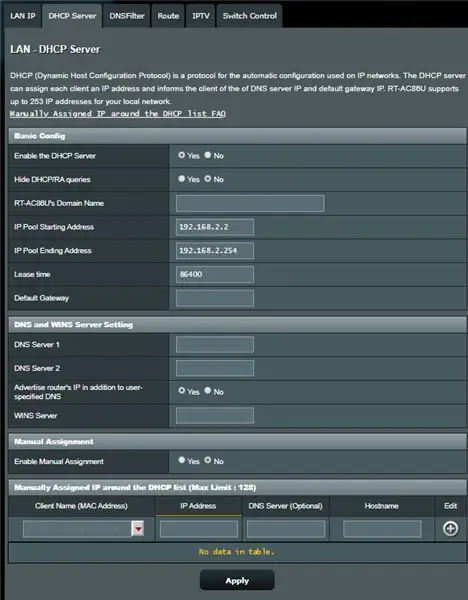
[LAN] - суретті қараңыз
Келесі …
[IPv6]… оны өшіріңіз … Неге? Көптеген адамдар VPN IPv6 -мен жұмыс жасамайтынын айтады, бірақ егер сіздің Интернет -провайдеріңіз қалыпты интернетті (IPv4) қамтамасыз етпесе және бәрін автоматты түрде орнатуға тырыссаңыз болады.
[Брандмауэр]: Қосу /// DoS қорғанысын қосу: Өшірулі (немесе қосулы, бірақ ол біраз процессор/ЖЖҚ жұмсайды) Егер IPv6 өшірілген болса, IPv6 желіаралық қалқанын өшіріңіз.
4 -қадам: VPN веб -сайтында және маршрутизатордың VPN клиентінде
[Қызыл-ақ логотиптің VPN веб-торабын ашыңыз] және жүйеге кіріңіз.> Құрылғыларды реттеу >> Қосымша >> Қолмен конфигурациялау.
OpenVPN қойындысының астынан Американы таңдаңыз >> АҚШ - Сан -Франциско, Сан -Хосе және т. Лос 3, 4, Сиэтл, Солт -Лейк және Нью -Джерси жылдамдығы жақсы және бұғатталмаған.
Маршрутизаторға оралыңыз, [VPN] >> [VPN клиенті]
Клиент данасын таңдаңыз: cpu core 2 үшін 5 клиентті таңдаңыз (cpu core 2 үшін клиент 5, cpu core 1 үшін клиент 4 … бұл Merlin жаңартуына байланысты).
Неге? Менің ойымша, маршрутизатор жүйесі ядро 1 -ді қолданады, мен ядро 2 -ді қолданған кезде жылдамдық жоғарылайды.
Қандай клиент қай ядро екенін қалай тексеруге болады?…. Мен бұл туралы жақын арада айтамын
1..ovpn файлын импорттаңыз: жүктелген OpenVPN файлын таңдаңыз >> *** Жүктеуді басыңыз ** ** 10 секунд күтіңіз
2. Сипаттама: сіздің таңдау атауыңыз
3. БАРЛЫҒЫН ӘДЕБИЕТКЕ ҚАЛДЫРУ
4. Пайдаланушы аты /// Құпия сөз: «Қолмен конфигурациялау (OpenVPN қойындысы)» астындағы Қызыл-ақ логотиптің VPN веб-сайтынан көшірме.
5. БАРЛЫҒЫН ӘДЕБИЕТКЕ ҚАЛДЫРУ
6. «Таңдамалы конфигурация» астында бұл күрделі бөлім. ӘДЕЛІСІЗ ҚАЛДЫРЫҢЫЗ. Оған ТИІСПЕҢІЗ. Немесе [sndbuf] және [rcvbuf] әр түрлі мәндерін қолдануға болады. Ол сіздің буферлік жылдамдығыңызды басқарады. Мен көптеген нұсқаулықтардан көптеген құндылықтарды сынап көрдім және әдепкі мәндер ең жақсы екенін сездім.
7. Қолдану, күту, содан кейін [Қызмет күйі] ӨШІРУ/ҚОСУ <<< ҚОСУ үшін басыңыз
*Қай клиент қай ядро екенін қалай тексеруге болады деген сұраққа оралыңыз. Егер VPN қосулы болса, ASUS [Network Map] бірінші бетіне өтіп, жылдамдықты тексеріңіз.
www.speedtest.net/ немесе https://www.speedtest.net/ (дәлірек)
және маршрутизатордың бетінде, жылдамдықты тексеру кезінде оң жақ бұрышта қараңыз. Сіз қай ядроның шыңы көбірек екенін көресіз. Содан кейін маршрутизатордың VPN бетіндегі басқа клиенттерге ауысуға тырысыңыз.
Instance 4 ядро 1, ал Instance 5 ядро 2 қолданыста болуы керек, менің қазіргі Merline микробағдарламасында.
Интернеттің қай жылдамдығы сізге жақсы екенін көріңіз. Менікі 2.
5 -қадам: [sndbuf] және [rcvbuf] Tweak… (бұны өткізіп жіберуге болады)
*Ескерту: егер [sndbuf] және [rcvbuf] әдепкі мәнін ұмытып қалсаңыз, OpenVPN -ді, пайдаланушы аты мен құпия сөзді қалпына келтіру және қайта жүктеу үшін төменгі жағындағы «әдепкі» түймесін басыңыз.
Сценарий үшін сізге 1080p қажет, бірақ ол қазір 720p ойнап жатыр
Менің түсінігімде…
sndbuf - төмен, rcvbuf - төмен
= Буферлік жылдамдық /// 1080p жылдамдыққа айналады /// тез буферлеу үшін қайтадан кідіреді немесе 720p [BAD] қалпына оралады
-------------------------------------------------- ---------------------------------------- sndbuf-жоғары, rcvbuf-төмен
= Буфер ұзақ /// 1080p жылдамдыққа айналады /// қайтадан кідіртіңіз, себебі ол төмен буфер алады [BAD]
sndbuf - орта, rcvbuf - орта
= Буферлік орта /// 1080p ортаға айналады /// кейде 720p болуы мүмкін [BAD]
sndbuf - Әдепкі мән (максималды мән әдепкі мән болуы мүмкін, VPN провайдеріне байланысты)
rcvbuf - Әдепкі мән (максималды мән әдепкі мән болуы мүмкін, VPN провайдеріне байланысты)
= Буферлік орта /// 1080p ортаға айналады /// сирек буфер болады және 720p болмайды (720p мүмкіндігі төмен) [NICE!]
6 -қадам: [Game Boost] беті және [Qos] беті
[Game Boost]: WTFast GPN: оны пайдаланбаңыз, бұл VPN -мен бірге жүрмейді
[LAN Boost]: ӨШІРУЛІ (егер мен жақын арада айтатын QOS қолдансам, ӨШІРІЛСІЗ! Мен жылдамдықты бәсеңдететінін сеземін)
[AiProtection] (сіздің таңдауыңыз): Мен қауіпсіздік үшін ON // 1ON // 2ON 2ON // 3 ON қосамын. Бұл өнімділікке аздап әсер етеді. Немесе олардың кейбірін өшіруге болады.
[Adaptive QoS] >> [QoS] Мақсаты қандай? Трафикті әр түрлі ақпарат құралдарында (хабар алмасу, веб -серфинг, Netflix UI жылдамдығы, Netflix фильмі және т.
[НЕ БОЛАДЫ]… QoS >> өткізу қабілеттілігін шектегішті >> fq_codel (ең жақсы буферлі емес өнімділік үшін) қосу >> Қолдану…. «Клиенттер тізімі» үшін оларды бос қалдырыңыз.
Бұл мағынасы жоқ сияқты, бірақ fq_codel алгоритмі буферлотқа көмектеседі, бірақ біз Клиенттер тізіміне ештеңе енгізбейміз.
Мен ** оңтайлы жылдамдық үшін адаптивті немесе дәстүрлі QoS таңдауын қолдануды ұсынбаймын. Мысалы, басқа баяулау факторларына қарамастан, QoS жоқ 100 Мб/с, Мен PS4 -ті интернет арқылы ойнаған кезде, менің ps4 100 Мб/с алады. Телефонмен ойынға ауысқанда, телефон 100 Мб/с алады.
QOS көмегімен, егер мен фильмге 80% және ойынға 20% қойсам, Netflix -тің фильмі шамамен 20 Мб/с жылдамдықта болады, сонымен қатар 20 Мб/с ойынға резервтеледі.
QOS әдетте жүктелу жылдамдығы көп, VPN қолданушылары жоқ, бірнеше пайдаланушылар мен супер көп тапсырмалы адамдарға арналған.
7 -қадам: Алайда, егер сіз QoS қолданғыңыз келсе …
ASUS әдепкі бойынша емес, РЕСТОРЛЫҚ сценарийді қолданыңыз
Мұны істе…
[Әкімшілік] >> [Жүйе]…
Келесі жүктеу кезінде JFFS бөлімін пішімдеу: Жоқ /// JFFS теңшелетін сценарийлері мен конфигурацияларын қосыңыз: Иә
SSH қосу: тек LAN /// SSH портын қайта жіберуге рұқсат ету: Иә /// SSH порты: 22
Құпия сөзбен кіруге рұқсат беру: Иә /// SSH Brute Force Protection қосылады: Жоқ
Содан кейін, осы веб -сайттан «Windows - Оңай (1 жолды) Орнату:» бөлімін қараңыз
Реттелетін сценарий (FreshJR Adaptive QOS):
- Putty -ді жүктеп алыңыз, маршрутизатордың IP -мекен -жайын (сол мекенжай сіздің веб -сайтыңыздың жолында), 22 -ші портқа, ENTER -ге енгізіңіз, содан кейін командалық консоль пайдаланушы аты/құпия сөзді сұрайды (теру кезінде рұқсат көрінбейді). Содан кейін жасаңыз
curl «https://raw.githubusercontent.com/FreshJR07/FreshJR_QOS/master/FreshJR_QOS.sh» -o/jffs/scripts/FreshJR_QOS --create -dirs && curl «https://raw.githubusercontent.com/FreshJR07/ FreshJR_QOS/master/FreshJR_QoS_Stats.asp «-o /jffs/scripts/www_FreshJR_QoS_Stats.asp && sh/jffs/scripts/FreshJR_QOS -орнату
Маршрутизаторды орнатқаннан кейін қайта жүктеңіз және өшіріңіз/қосыңыз-FreshJR несиесі ---
[Адаптивті QOS] >> [QoS] >> [Дәстүрлі Qos] дегенге қайта келу (Бейімделгіш сценариймен жұмыс істемейді)
> fq_codel ** ең жақсы, төмен буферлі өнімділік үшін >> WAN пакетін жіберіп алмау (дәл баптау), >> жүктеу мен жүктеудің орташа жылдамдығын енгізіңіз >> Қолдану >> егер басымдықтар тізімі болса, мен әдетте Интернетті таңдаймын. Серфинг, өйткені Netflix UI медиа ретінде жіктеледі, бірақ Netflix сериялары немесе мазмұны веб -серфинг ретінде жіктеледі.
Жоғарғы оң жақ бұрышта FreshJR >> жіктеу >> өткізу қабілеттілігін жүктеу/жүктеу >> түймесін басыңыз.
Iptable ережелері бойынша (IPv4) >> тек PS4 немесе xbox IP мекенжайын теріңіз немесе бөлімге сүйеніңіз.
«3) CIDR IP диапазоны дегеніміз не?» FreshJR веб-бетінде:
8 -қадам: WiFi -ді жақсартыңыз: [2.4GHz] - кең ауқымды және жылдам орнату
![WiFi -ді жақсартыңыз: [2.4GHz] - кең ауқымды және жылдам орнату WiFi -ді жақсартыңыз: [2.4GHz] - кең ауқымды және жылдам орнату](https://i.howwhatproduce.com/images/009/image-25212-4-j.webp)
![WiFi -ді жақсартыңыз: [2.4GHz] - кең ауқымды және жылдам орнату WiFi -ді жақсартыңыз: [2.4GHz] - кең ауқымды және жылдам орнату](https://i.howwhatproduce.com/images/009/image-25212-5-j.webp)
![WiFi -ді жақсартыңыз: [2.4GHz] - кең ауқымды және жылдам орнату WiFi -ді жақсартыңыз: [2.4GHz] - кең ауқымды және жылдам орнату](https://i.howwhatproduce.com/images/009/image-25212-6-j.webp)
Мен Microsoft Store -дан «WiFi Analyzer» деп аталатын бағдарламаны қолданамын, ол сізге қай бақылау арнасы сізге сәйкес келетінін табу үшін.
Әдетте бұл 1, 6 немесе 11 болуы керек (арна үшін Авто қолданбаңыз)
9 -қадам: WiFi -ді жақсартыңыз: [5GHz] - диапазонды жабыңыз және өте жылдам
![WiFi -ді жақсартыңыз: [5 ГГц] - диапазонды жабыңыз және өте жылдам WiFi -ді жақсартыңыз: [5 ГГц] - диапазонды жабыңыз және өте жылдам](https://i.howwhatproduce.com/images/009/image-25212-7-j.webp)
![WiFi -ді жақсартыңыз: [5 ГГц] - диапазонды жабыңыз және өте жылдам WiFi -ді жақсартыңыз: [5 ГГц] - диапазонды жабыңыз және өте жылдам](https://i.howwhatproduce.com/images/009/image-25212-8-j.webp)
![WiFi -ді жақсартыңыз: [5 ГГц] - диапазонды жабыңыз және өте жылдам WiFi -ді жақсартыңыз: [5 ГГц] - диапазонды жабыңыз және өте жылдам](https://i.howwhatproduce.com/images/009/image-25212-9-j.webp)
![WiFi -ді жақсартыңыз: [5 ГГц] - диапазонды жабыңыз және өте жылдам WiFi -ді жақсартыңыз: [5 ГГц] - диапазонды жабыңыз және өте жылдам](https://i.howwhatproduce.com/images/009/image-25212-10-j.webp)
5G арналары тым көп. Кейбір арналар бір -біріне қарағанда жылдамырақ. Маған бұл туралы қосымша зерттеулер қажет. Мен UNII-3-ке барамын, себебі олар танымал емес және әскери немесе ауа райы арналарында жиі қолданылмайды. Сіз тексере аласыз және қай арна сізге ең жоғары графикті (ең жоғары дБм) беретінін көре аласыз.
10 -қадам:
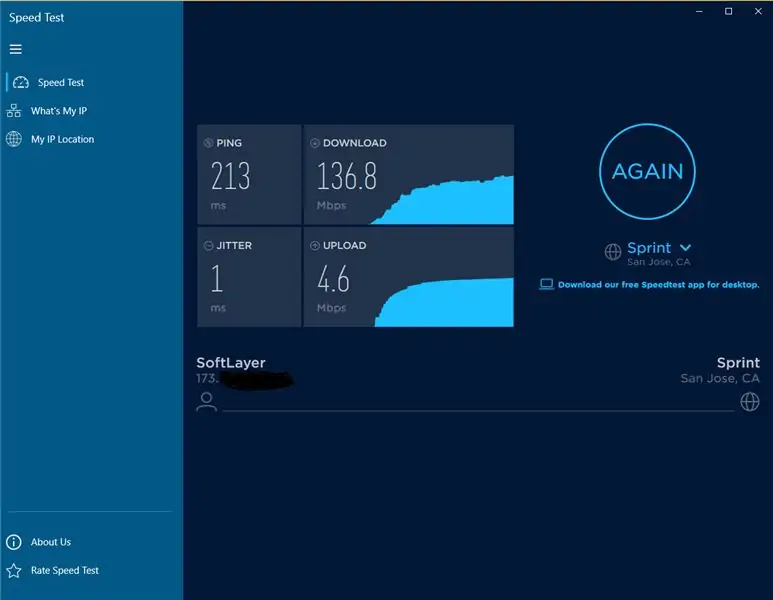
PING күніне байланысты. Бір күн - 193, кейбірі - 270. Бірақ орташа есеппен 220 шамасында.
Сіз Ракета Лигасын 250 -ге дейін кешіктірмей ойнай аласыз. 250 -ден кейін ол кешіктіріле бастайды.
Бұл қондырғы арқылы сіз PS4 пен xbox -та жүктеу жылдамдығының шамамен 40 Мб/с жылдамдығын тексеруді күтуіңіз керек. Мен бұл неліктен екенін нақты білмеймін.
*Ескертпе: ең жақсы жылдамдықты тексеру - бұл жұмыс үстелі/ОЖ жылдамдығын тексеруге арналған бағдарлама. Веб -сайттарда жылдамдықты тексеру жақсы, бірақ кейде баяу және дәл емес. Мен Microsoft дүкенінде ақысыз Интернет жылдамдығын тексеру құралдарын қолданамын.
Рахмет, REO
Менің Reddit пен Instructables сілтемесі осы тақырып бойынша:
www.reddit.com/r/VPN/comments/f32z3f/vpn_p…
www.instructables.com/id/VPN-Premium-Setup…
Ұсынылған:
Үйде жоғары жылдамдықты электромобиль: 7 қадам

Үйде жұмыс істейтін жоғары жылдамдықтағы электр машинасы: Егер сіз өзіңіздің жеке электромобиль жасағыңыз келсе, бұл қарапайым материалдардан жоғары жылдамдықты автокөлікті, сондай -ақ электронды дүкеннен бірнеше арзан заттарды жасаудың қарапайым әдісі. Енді RC автокөліктеріне 30-60 доллар жұмсауға болмайды
QuickFFT: Arduino үшін жоғары жылдамдықты FFT: 3 қадам
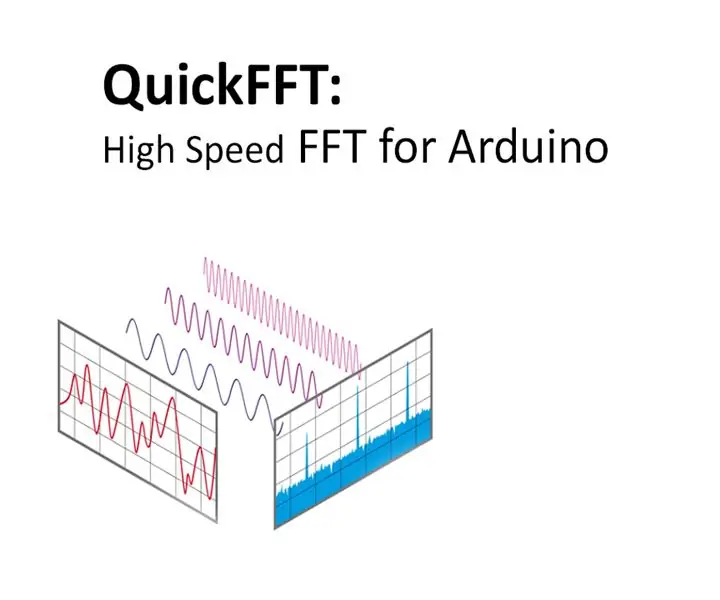
QuickFFT: Arduino үшін жоғары жылдамдықтағы FFT: Әдеттегі Arduino оперативті жады мен өңдеу қуаты шектеулі, ал FFT-бұл есептеуді қажет ететін процесс. Нақты уақыттағы көптеген қосымшалар үшін жалғыз талап-бұл максималды амплитудасы бар жиілікті алу немесе жиілік шыңдарын анықтау үшін қажет
Тұрақты ток қозғалтқышы және позиция мен жылдамдықты бақылау үшін кодер: 6 қадам

Позиция мен жылдамдықты бақылауға арналған тұрақты ток қозғалтқышы мен кодері: Кіріспе Біз - UQD10801 (Robocon I), Universiti Tun Hussei Onn Malaysia студенті (UTHM) .Бізде бұл курста 9 топ бар. Менің тобым 2 -топ. Біздің топтың қызметі - DC позиция мен жылдамдықты басқаруға арналған мотор мен кодер. Біздің топтың объектісі
Windows үшін Linkit ONE орнату нұсқаулығы: 7 қадам

Windows үшін Linkit ONE орнату нұсқаулығы: Linkit ONE-бұл Arduino тәрізді ең әсерлі тақталардың бірі. Бұл Интернет-заттар мен киюге арналған керемет жоғары өнімділік платформасы, оның ішінде көптеген мүмкіндіктер бар: WiFi және Bluetooth 4.0 GSM және GPRS GPS дыбыстық коды
Дизайнер үшін қызықты бағдарламалау бойынша нұсқаулық-медианы жүктеу және оқиға: 13 қадам

Дизайнерге арналған қызықты бағдарламалау бойынша нұсқаулық-медианы жүктеу және оқиға: Өңдеуге көптеген сыртқы деректер жүктелуі мүмкін, олардың арасында өте жиі қолданылатын үш түрі бар. Олар бейне, аудио және бейне бөлек. Бұл тарауда біз дыбыс пен бейнені оқиғамен бірге қалай егжей -тегжейлі жүктеу туралы сөйлесетін боламыз
